인터넷을 하다 보면 접속한 사이트의 검색 기록이 남게 됩니다. 이 기능은 검색을 통해 접속한 홈페이지를 다시 찾고 싶을때, 어디서 검색해서 접속했는지 도무지 알수가 없을때 유용하게 사용할수 있는데요.
하지만 여러 사람이 사용하는 공용 PC에서 제3자가 인터넷 검색 기록을 볼수도 있기 때문에 프라이버시 침해로 이어질수 있습니다. 이럴때 인터넷 검색 기록 보기로 자신이 접속한 홈페이지를 확인하고 인터넷 검색 기록 삭제로 프라이버시를 지킬수 있습니다.
목차
인터넷 검색 기록 보기 및 삭제 하는 방법
익스플로러
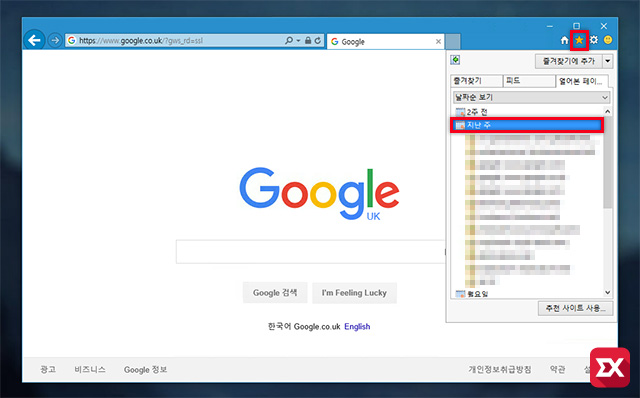
첫번째로 익스플로러 인터넷 검색 기록 보기 입니다. 익스플로러를 실행한 다음 우측 상단의 즐겨찾기 아이콘을 클릭한 다음 열어본 페이지 탭을 클릭하면 날짜순으로 검색 기록이 나타나게 됩니다.
이때 날짜별, 혹은 사이트별로 검색 기록 삭제를 원한다면 해당 날짜나 접속 기록을 마우스 오른쪽 버튼으로 클릭 후 ‘삭제’를 선택해 인터넷 검색 기록 삭제를 할수 있습니다.
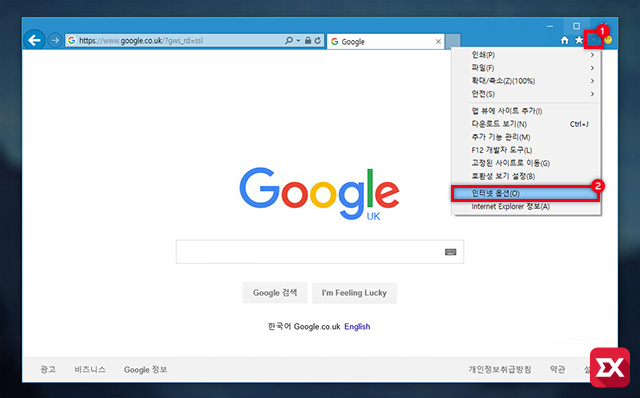
만일 전체적으로 검색 기록 삭제를 하고 싶다면 익스플로러 상단의 설정 아이콘을 클릭한 다음 인터넷 옵션을 선택합니다.
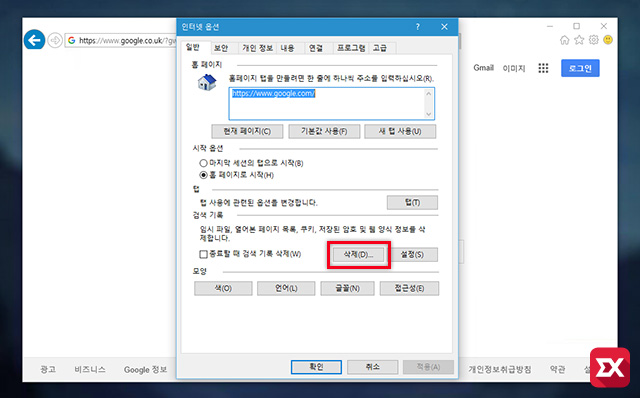
인터넷 옵션 하단의 검색 기록 항목에서 삭제 버튼을 클릭합니다.
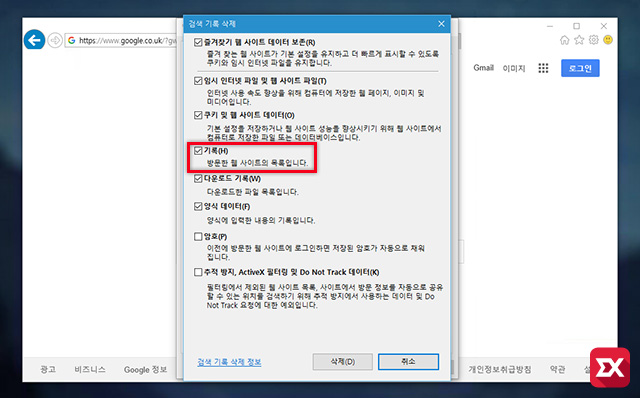
검색 기록 삭제 항목중 방문한 사이트 내역은 ‘기록’에 해당되며 기본으로 선택되어 있습니다. 아래의 삭제 버튼을 클릭하면 인터넷 검색 기록 삭제가 끝납니다.
엣지 브라우저
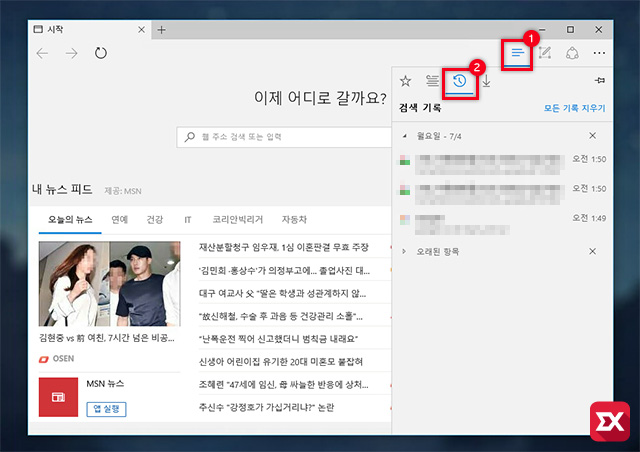
윈도우10에 포함된 엣지 브라우저 또한 아이콘만 다를뿐 똑같은 방법으로 인터넷 기록 보기와 인터넷 기록 삭제가 가능합니다. 익스플로러보다 편한점이 있다면 기록 삭제를 옵션에 들어가지 않아도 된다는 점이 되겠네요.
엣지 브라우저를 실행한 다음 우측 상단 메뉴 아이콘중 첫번째 허브 아이콘을 클릭한 다음 세번째 접속 기록 아이콘을 클릭하면 날짜별로 인터넷 검색 기록이 보이게 되는데 해당 날짜만 검색 기록을 삭제하고 싶다면 날짜 오른쪽의 X 버튼을 클릭하면 되고 전체 검색 기록 삭제를 원한다면 ‘모든 기록 지우기’를 클릭해 전체 삭제를 할수 있습니다.
크롬
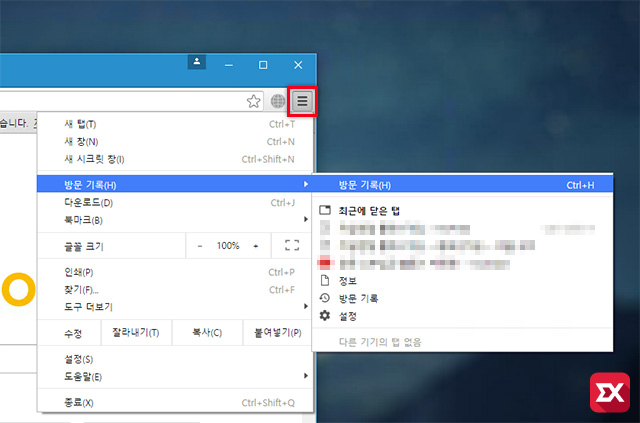
세번째로 서드파티 브라우저중 가장 많이 사용하는 크롬입니다. 크롬 상단의 옵션 아이콘을 클릭한 다음 방문 기록에 마우스를 올려 놓으면 최근 인터넷 검색 기록 보기가 가능한데 좀더 자세한 기록을 보고 싶다면 방문 기록을 클릭합니다.
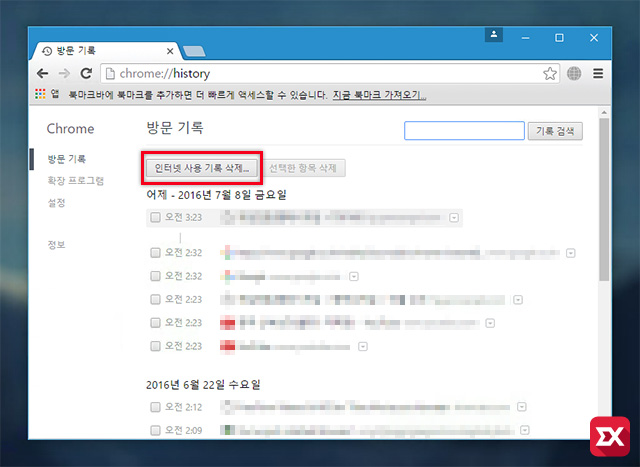
방문 기록이 날짜별로 분류되어 있고 항목별로 선택해서 삭제할수 있는데 전체 인터넷 검색 기록 삭제를 원한다면 상단의 인터넷 사용 기록 삭제 버튼을 클릭하면 끝입니다.



